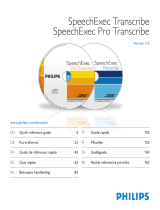Pagina wordt geladen...

137Gebruikershandleiding
NEDERLANDS
Gebruikershandleiding
1 Welkom 138
1.1 Productkenmerken 138
1.2 Wat zit er in de doos 138
2 Belangrijk 139
2.1 Veiligheid 139
2.2 Hergebruik van uw oude product 139
2.3 Technische support en garantie 139
3 Aan de slag 140
3.1 Overzicht – toetsen en aansluitingen 140
3.2 Overzicht – LCD-indicators en symbolen 141
3.3 De batterijen plaatsen 142
3.4 De batterijen opladen 142
3.4.1 De batterijen opladen met de Philips
netvoeding 142
3.4.2 De batterijen opladen met de USB-kabel 142
3.4.3 Batterijen opladen met het docking station 143
3.5 De geheugenkaart plaatsen en uitwerpen 143
3.6 Een nieuwe geheugenkaart formatteren 144
3.7 De digitale recorder activeren 145
3.7.1 De taal instellen 145
3.7.2 De datum en de tijd instellen 145
3.8 Energiebesparende stand 146
4 Uw digitale recorder gebruiken 147
4.1 Voor het opnemen 147
4.1.1 Vergaderopnames 147
4.1.2 De afstandsbediening aansluiten 148
4.1.3 Interview opnames 148
4.2 Opnemen 149
4.2.1 Een nieuwe opname maken 149
4.2.2 Iets aan een opname toevoegen 150
4.2.3 Een opname beëindigen (vergrendelen) 150
4.2.4 Het opnameformaat wijzigen 151
4.2.5 De microfoongevoeligheid aanpassen 151
4.2.6 De geluidsfilter instellen 152
4.2.7 Opnames controleren 152
4.3 Afspelen 153
4.3.1 Overzicht afspeelfuncties 153
4.3.2 Lawaaivermindering 154
4.4 Verwijderen 154
4.4.1 Een dictaat verwijderen 154
4.4.2 Een gedeelte van een dictaat verwijderen 155
4.4.3 Alle opnames verwijderen 155
5 Meer functies van uw digitale recorder
gebruiken 156
5.1 De Philips SpeechExec software gebruiken 156
5.1.1 Geavanceerde configuratie 156
5.1.2 Opnames naar de PC downloaden 157
5.2 De spraakgestuurde opname gebruiken 157
5.3 Werken met indexmarkeringen 158
5.3.1 Een indexmarkering invoegen 158
5.3.2 Een indexmarkering verwijderen 158
5.3.3 Alle indexmarkeringen verwijderen 159
5.4 Een auteursnaam toekennen 159
5.5 Scherm- en geluidsinstellingen 160
5.5.1 De taal instellen 160
5.5.2 De datum en de tijd instellen 160
5.5.3 Achtergrondverlichting 161
5.5.4 Opname LED 161
5.5.5 LCD contrast 162
5.5.6 Apparaatgeluidstoon 162
5.6 Menu overzicht 163

138 Gebruikershandleiding
Welkom1
Gefeliciteerd met uw aankoop en welkom bij
Philips!
Om volop te genieten van de ondersteuning
die Philips biedt, kunt u een bezoek brengen
aan onze website voor informatie zoals
gebruikershandleidingen, softwaredownloads,
garantie informatie en heel wat meer:
www.philips.com/welcome.
Productkenmerken1.1
Gebruikvriendelijke oplossing, klaar voor •
gebruik
Stijlvolle metalen draagkoer voor •
draagcomfort
Snelle installatie met innovatieve •
vergadermicrofoons
Geluid uit alle richtingen voor een optimale •
opnamekwaliteit
Grenslaagontwerp dat gebruikmaakt van de •
geluidsdruk
Geïntegreerde kabelopslag en -aanpassing•
Uitbreidbaar door combineren•
Automatisch bestanden downloaden via USB •
voor snelle transcripties
Verwisselbare geheugenkaart voor onbeperkt •
opnemen
Hoge opnamekwaliteit in DSS-, MP3- en •
PCM-indeling
Wat zit er in de doos1.2
Digitale
recorder
For product information and support, visit
www.philips.com/dictation
LFH0955
Conference recording system with
SpeechExec dictation software
POCKET MEMO
EN
Quick start guide
DE
Kurzanleitung
FR
Guide de démarrage rapide
ES
Guía de inicio rápido
IT
Guida rapida di introduzione
NL
Snelle startgids
SV
Snabbstartsguide
Conference Recording System
For product information and supp ort, visit
www.philips.com/dictation
EN Us er manual 3
DE Benutzerhandbuch 29
FR Manuel de l‘utilisateur 57
ES Manual del usuario 85
NL Gebruikershandleiding 1 1 1
IT Manuale di istruzioni 1 3 9
LFH0955
EOL INDEX
REMOTE CONTROL
Docking station Afstands-
bediening
A/C-oplader Stroomclips Oplaadbare
batterijen
USB-kabel Geheugenkaart Splitterkabel
Vergader-
microfoons
Interview-
microfoon
CD-ROM
Gebruikers-
handleiding
Snelle startgids

139Gebruikershandleiding
NEDERLANDS
Belangrijk2
Veiligheid2.1
Stel het product niet bloot aan regen of water •
om kortsluiting te voorkomen.
Het toestel niet blootstellen aan •
warmtebronnen zoals verwarmingsapparatuur
of aan direct zonlicht.
Zorg ervoor dat de kabels niet afgeklemd •
worden, vooral aan de stekkers en de plaats
waar ze uit het toestel komen.
Gebruik van mobiele telefoons in de nabijheid •
van het toestel kan storing veroorzaken.
Maak een reservekopie van uw bestanden. •
Philips is niet verantwoordelijk voor
gegevensverlies.
Hergebruik van uw oude product2.2
Uw product is ontworpen met en vervaardigd •
van kwalitatief hoogwaardige materialen en
onderdelen, welke gerecycled en opnieuw
gebruikt kunnen worden.
Producten die voorzien zijn van •
een symbool met een doorstreepte
afvalcontainer op wieltjes vallen
onder EU-richtlijn 2002/96/EC.
Laat u voorlichten over de manier waarop •
elektrische en elektronische producten in uw
regio gescheiden worden ingezameld.
Neem bij het verwijderen van oude producten •
de lokale wetgeving in acht, en plaats deze
niet bij het gewone huishoudelijke afval. Als u
oude producten op de juiste wijze verwerkt,
dan voorkomt u negatieve gevolgen voor het
milieu en de volksgezondheid.
Technische support en garantie2.3
Dit Philips product werd ontworpen
en gefabriceerd volgens de hoogste
kwaliteitsnormen. Mocht uw Philips product
niet correct werken of defect zijn, gelieve
dan contact op te nemen met uw Philips
Speech Processing leverancier die u de
nodige informatie zal geven over de te volgen
procedure.
Mocht u vragen hebben die uw dealer niet kan
beantwoorden, ga dan naar www.philips.com/
support om ons te contacteren.
De onderdelen kunnen niet door de gebruiker
worden onderhouden. Open of verwijder geen
kleppen die het binnenwerk van het product
afschermen. Reparaties mogen uitsluitend
worden uitgevoerd door servicecentra van
Philips en erkende reparateurs. Als u zich
hier niet aan houdt, vervallen alle garanties,
uitdrukkelijk dan wel impliciet. De garantie
vervalt in geval van handelingen die in deze
handleiding uitdrukkelijk worden verboden
of in geval van aanpassingen of montages die
niet in deze handleiding worden aanbevolen of
goedgekeurd.

140 Gebruikershandleiding
Aan de slag3
Overzicht – toetsen en aansluitingen3.1
Interviewmicrofoon1
Afstandsbediening
REC (opname) toets2
Indexmarkering toets3
EOL (end-of-letter/einde-brief) toets4
Pocket Memo digitale recorder
Ingebouwde microfoon5
Status LED6
EOL (end-of-letter/einde-brief) toets7
REC (opname) toets8
REW (terugspoelen) toets9
FWD (vooruitspoelen) toets10
Menutoets11
Aan/uit-schakelaar12
Microfoonaansluiting13
Hoofdtelefoon / afstandsbediening 14
aansluiting
LCD-scherm15
Slimme toetsen16
Indexmarkering toets17
Volumeregeling, +/– en 18
menunavigatietoets
Luidspreker19
Geheugenkaartgleuf20
Batterijvak21
Aansluiting voor het 22
docking station
Aansluiting voor de voeding23
USB-Aansluiting24
REMOTE CONTROL
24
21
20
5
6
7
2
3
4
1
8
9
10
12
11
15
16
18
17
19
13
14
22
25 26 27
30
29
28
23

141Gebruikershandleiding
NEDERLANDS
Huidige functie van de linker slimme toets1
Bestandsnaam2
Opname / afspeeltijd3
Positiebalk4
Huidige positie in de opname5
Opnameniveaumeter linkerkanaal6
Dictaatnummer7
Indicatie batterijniveau8
Opnamemodus 9
Geheugenkaart is beveiligd (vergrendeld)10
Overzicht – LCD-indicators en symbolen3.2
Spraakgestuurde opname geactiveerd11
Resterende opnametijd12
Opname heeft een prioriteitsmarkering13
Opname is gemarkeerd als voltooid (EOL / 14
end-of-letter) en afgesloten
Opnameniveaumeter rechterkanaal15
Opname bevat indexmarkering16
Gevoeligheidsniveau voor spraakgestuurde 17
opname
Huidige functie van de rechter slimme toets18
Docking station
Ruimte waar de Digital 25
Pocket Memo geplaatst wordt
Laad-controlelampje26
Download-controlelampje27
PLAY NEW
9:23
DPM 0955.MP3
HQ
-27
h
10
m
#1
8
1
13
2
6
4
5
7
14
17
15
18
9 10 11 12
3
16
Voedingaansluiting28
Mini-USB poort voor aansluiting met de PC29
Vergadermicrofoon30

142 Gebruikershandleiding
De batterijen plaatsen3.3
De digitale recorder kan worden bediend met
de twee bij het product geleverde oplaadbare
AAA-batterijen. Standaard (niet-oplaadbare)
AAA alkaline batterijen kunnen ook worden
gebruikt.
De aan/uit-schakelaar van de digitale 1
recorder moet in de uit-positie staan (OFF).
Open het batterijvak aan de achterkant van 2
de digitale recorder door het naar buiten te
schuiven en het vervolgens op te klappen.
Plaats de twee AAA batterijen. De correcte 3
polariteit is aan de binnenkant van het
deksel van het batterijvak aangegeven.
1
2
21
Sluit het batterijvak door het weer dicht te 4
klappen en het deksel van het batterijvak
naar binnen te schuiven totdat het klikt.
D Opmerking
Gebruik geen verschillende types batterijen
door elkaar! Gebruik twee oplaadbare batterijen
of twee niet-oplaadbare alkaline batterijen.
De batterijen opladen3.4
De digitale recorder kan worden bediend met
de oplaadbare AAA batterijen van Philips. Om
deze batterijen op te laden, gebruikt u de Philips
netvoeding, het docking station of de USB-kabel.
De batterijen opladen met de 3.4.1
Philips netvoeding
Sluit de Philips netvoeding aan op het 1
elektriciteitsnet.
Sluit de digitale recorder aan op de Philips 2
netvoeding.
D Opmerking
Tijdens het opladen kunt u de digitale recorder
gewoon gebruiken. De batterijen worden
opgeladen terwijl u werkt, en worden zelfs nog
opgeladen als de digitale recorder uitstaat.
3.4.2 De batterijen opladen met de USB-
kabel
De digitale recorder wordt d.m.v. de
meegeleverde USB-kabel op een PC of laptop
aangesloten, de oplaadbare batterijen worden
automatisch opgeladen. Omdat de USB-poort
op de computer onder spanning staat, neemt
een complete oplaadcyclus ongeveer 2,5 uur in
beslag.
De digitale recorder gaat naar de PC Download
modus en werkt als luidspreker en als microfoon
voor de aangesloten PC. Om tijdens het opladen
van de USB met de digitale recorder te kunnen
blijven opnemen, wijzigt u de USB-modus naar

143Gebruikershandleiding
NEDERLANDS
USB supply door 3 seconden lang op de REC
toets te drukken terwijl de digitale recorder
op de PC is aangesloten. Na van de PC te zijn
losgekoppeld, schakelt de digitale recorder
automatisch weer naar de PC Download modus.
D Opmerking
De PC moet op ON staan als de batterijen
d.m.v. de USB-kabelaansluiting worden geladen.
De digitale recorder kan warm worden tijdens
het snelle opladen.
C Belangrijk
Als de USB-poort van de computer niet
genoeg vermogenscapaciteit (500 mA) levert,
deactiveert u USB quick charge in het menu van
de digitale recorder en laadt u de batterijen
d.m.v. de netvoeding op.
Batterijen opladen met het docking 3.4.3
station
Controleer of het docking station is 1
aangesloten op het elektriciteitsnet met de
Philips netvoeding.
Plaats de digitale recorder in de voorziene 2
ruimte van het docking station en druk
stevig naar beneden totdat het apparaat
vastzit. De groene LED licht op, waarmee
wordt aangegeven dat de batterijen van de
digitale recorder in de snelle oplaadmodus
worden opgeladen.
Maak opnames met de digitale recorder 3
vanuit het docking station, of zet het toestel
uit als het niet wordt gebruikt.
Als de groene LED knippert, is het opladen 4
voltooid en kunt u de digitale recorder uit
het docking station verwijderen.
D Opmerking
Als de digitale recorder is aangesloten op het
docking station, wordt het apparaat aangedreven
door het dockingstation en niet door de
batterijen. Als de digitale recorder wordt
bediend met oplaadbare batterijen, worden de
batterijen automatisch opgeladen terwijl de
digitale recorder is aangesloten op het docking
station.
3.5 De geheugenkaart plaatsen en
uitwerpen
De digitale recorder werkt met een SD (Secure
Digital)-geheugenkaart en ondersteunt SDHC-
kaarten met opslagcapaciteiten van maximaal 32
GB.
Er wordt een reeds geplaatste en geformat-
teerde geheugenkaart met uw digitale recorder
meegeleverd.
Om de geheugenkaart te verwijderen:
Zoek de gleuf van de geheugenkaart op 1
bovenaan de achterkant van de digitale
recorder.
Druk de geheugenkaart in de digitale 2
recorder totdat het klikt.
1
Het geheugenkaartje zal gedeeltelijk uit de 3
gleuf komen, trek het er gewoon volledig uit.

144 Gebruikershandleiding
1 2
Om de geheugenkaart te plaatsen:
Zoek de gleuf van de geheugenkaart 1
bovenaan de achterkant van de digitale
recorder op.
Schuif de geheugenkaart in de gleuf. Een 2
kleine illustratie onder de gleuf van de
geheugenkaart geeft de juiste richting aan.
2
Druk op de geheugenkaart totdat u een klik 3
hoort.
D Opmerking
Als de digitale recorder in de ON (aan)-
positie staat en er is geen geheugenkaart
geplaatst, wordt er een waarschuwingsscherm
weergegeven.
De geheugenkaart die met de digitale recorder
wordt meegeleverd, is reeds geformatteerd
en is klaar voor gebruik. Als er een niet-
geformatteerde geheugenkaart is geplaatst, zal
de digitale recorder u de mogelijkheid bieden
om die kaart te formatteren. Raadpleeg het
volgende hoofdstuk voor meer informatie.
3.6 Een nieuwe geheugenkaart
formatteren
Als er een nieuwe, niet-geformatteerde
geheugenkaart (of een geheugenkaart die
met een niet-digitale recorder-apparaat was
geformatteerd) is geplaatst, zal de digitale
recorder u vragen om de geheugenkaart te
formatteren.
A
Om het formatteringsproces te bevestigen 1
en op te starten, drukt u op de
OK slimme
toets.
1
Om het formatteringsproces te annuleren, 2
verwijdert u de geheugenkaart of drukt u op
de
CANCEL (annuleren) slimme toets.
2
OK CANCEL
Delete all ?
Yes - format
!! ATTENTION !!
BACK ENTER
Format memory
Volume
Font
Language
Delete all ?
BACK ENTER
Delete all ?
All files
will be lost !
Yes - format
A B
C
1
2
De digitale recorder kan niet opnemen zonder
een op de juiste manier geformatteerde
geheugenkaart. Als er een nieuwe kaart was
geplaatst en het formatteringsproces werd
geannuleerd, plaats dan een andere kaart die kan
worden geformatteerd of reeds is geformatteerd.
D Opmerking
Het is niet mogelijk om de geheugenkaart te
formatteren als deze in de alleen-lezen-stand
(vergrendeld) is.

145Gebruikershandleiding
NEDERLANDS
De digitale recorder activeren3.7
De digitale recorder wordt aan- en uitgezet
door de
ON/OFF schakelaar te schuiven. Als
u het toestel voor de eerste keer gebruikt,
verschijnt er een bericht met het verzoek de
taal, datum en tijd in te stellen.
3.7.1 De taal instellen
Als u het toestel voor de eerste keer gebruikt,
verschijnt er een bericht met het verzoek de
taal in te stellen.
Druk op de 1 + en – toets
1
op de digitale
recorder om een taal te selecteren.
Druk op de 2
OK slimme toets
2
om uw
selectie te bevestigen. De geselecteerde taal
wordt weergegeven.
EXIT OK
LANGUAGE
LANGUE
SPRACHE
IDIOMA
INT
FR
DE
ES
- / +
EXIT OK
LANGUAGE
LANGUE
SPRACHE
IDIOMA
INT
FR
DE
ES
- / +
2
1
D Opmerking
Het is ook mogelijk om de taal later met het
menu te wijzigen. Voor meer informatie zie De
taal instellen op pagina 145.
De datum en de tijd instellen3.7.2
Na het selecteren van de taal van het gebruikers-
interface, zal de digitale recorder aangeven dat u
de huidige datum en tijd in moet stellen.
Druk herhaaldelijk op de 1 + of – toets
1
om
de waarden voor het jaar, de maand of de
dag te wijzigen.
Druk op de 2 → slimme toets
2
om de pijl
(↑) naar de volgende invoer te verplaatsen.
Na het instellen van de dag, drukt u op de 3 →
slimme toets
2
om de instellingen naar de
correcte tijd te verplaatsen.
Druk op de 4 + of – toets
1
om de 12-uurs-
of 24-uursnotatie te selecteren, AM of PM
(als de 12-uursnotatie is geselecteerd) en de
waarden van de uur- en minuutinstellingen
te wijzingen.
Druk op de 5 → slimme toets
2
om te beves-
tigen dat de datum en tijd correct zijn. De
digitale recorder is nu klaar voor gebruik.
OK
DATE:
2007-10-01
12/24: TIME:
24 14:22
OK
DATE:
2007-10-01
12/24: TIME:
24 14:22
2
1
3

146 Gebruikershandleiding
D Opmerking
Als er een fout is gemaakt in de datum-/
tijdinstellingen, gebruikt u de ← slimme toets
3
op elk punt tijdens de procedure om een stap
terug te gaan om correcties in te voeren. Het is
ook mogelijk om de datum en tijd later met het
menu te wijzigen. Voor meer informatie zie De
datum en de tijd instellen op pagina 145.
Energiebesparende stand3.8
Na 60 minuten van inactiviteit gaat de digitale
recorder automatisch in de energiebesparende
stand en geeft het LCD-scherm de datum en tijd
weer. Druk op een willekeurige toets om hem
te reactiveren.
Als de digitale recorder twee uur lang niet
wordt gebruikt, wordt hij volledig uitgeschakeld.
Schakel het apparaat in met de Aan-/Uit-
schakelaar vanuit de
OFF (uit)-positie en
vervolgens weer terug op de
ON (aan)-positie.

147Gebruikershandleiding
NEDERLANDS
Uw digitale recorder 4
gebruiken
Voor het opnemen4.1
De digitale recorder heeft een ingebouwde
mono microfoon die voor opnames wordt
gebruikt als er geen externe microfoon
is aangesloten. Om de geluidskwaliteit te
verbeteren en een groter bereik tijdens
opnames te verkrijgen, gebruikt u de
vergadermicrofoon (voorvergaderopnames) of
de handig te bedienen interviewmicrofoon (voor
interviews).
D Opmerking
Als er een externe microfoon is aangesloten
op der digitale recorder, wordt de ingebouwde
microfoon uitgeschakeld.
Vergaderopnames: sluit de 4.1.1
vergadermicrofoons aan
Controleer of de recorder is gestopt.1
Sluit de stekker van de Y-adapter aan op 2
de microfoonaansluiting van de digitale
recorder.
Sluit de stekker van iedere microfoon aan op 3
een aansluiting van de Y-adapter.
1
Voor een optimale opnamekwaliteit 4
positioneert u de microfoons zodanig op de
tafel dat alle deelnemers niet meer dan 2
meter van de microfoon verwijderd zijn.
2
1
5 m / 16.5 ft
2.5 m / 8 ft
2 m / 6.5 ft
2
E Tip
Voor grote vergaderingen kan het werkende
bereik worden uitgebreid door drie microfoons
samen te koppelen en aan te sluiten op elk
van de twee microfoonaansluitingen van de
Y-adapter.
3
4
5
3

148 Gebruikershandleiding
2.5 m / 8 ft
13 m / 42.5 ft
2 m / 6.5 ft
4
Maximaal 6 vergadermicrofoons aansluiten en positioneren
6 m / 20 ft
7 m / 23 ft
5
2 m / 6.5 ft
Maximaal 6 vergadermicrofoons aansluiten en positioneren
De afstandsbediening aansluiten4.1.2
D Opmerking
Als de afstandsdiening is aangesloten, kunt u alle
toetsen op de digitale recorder, behalve de
REC
toets, nog steeds gebruiken.
Steek de stekker van de afstandsbediening 1
in de afstandsbedieningsaanluiting van de
digitale recorder.
Interview opnames: sluit de 4.1.3
interviewmicofoon aan
Controleer of de recorder is gestopt.1
Steek de stekker van de handig te bedie-2
nen interviewmicrofoon in de microfoon-
aansluiting van de digitale recorder.

149Gebruikershandleiding
NEDERLANDS
Opnemen4.2
Een nieuwe opname maken4.2.1
Volg deze stappen om uw eerste opname met
de Conference Recording System te creëren:
Er moet een geheugenkaart worden 1
geplaatst in de gleuf voor de geheugenkaart.
Voor meer informatie zie De geheugenkaart
plaatsen en uitwerpen op pagina 143.
Schuif de 2
ON/OFF-schakelaar in de ON
(aan)-positie om de digitale recorder aan te
zetten.
1
Druk op de 3 NEW slimme toets
2
om een
nieuwe opname te starten.
D Opmerking
De
NEW slimme toets wordt niet
weergegeven als de huidige opname leeg is.
PLAY NEW
9:23
DPM 0955.MP3
HQ
-27
h
10
m
#1
PLAY NEW
9:23
DPM 0955.MP3
HQ
-27
h
10
m
#1
2
1
Druk op de 4 REC toets
3
en begin te
spreken. De status LED
4
licht tijdens het
opnemen rood op.
D Opmerking
Wanneer de afstandsbediening is aange-
sloten, wordt de
REC toets gedeactiveerd.
De volgende informatie wordt weergegeven:
a
Resterende opnametijd
b
Opnamemodus
c
Huidige positie in de opname
d
Opnametijd
e
Bestandsnaam
f
Opnameniveaumeter (linkerkanaal)
g
Opnameniveaumeter (rechterkanaal)
Om de opname te stoppen, drukt u op de 5
REC toets of de STOP slimme toets.
5
PLAY STOP
2:34
DPM 0955.MP3
HQ
-27
h
18
m
PLAY STOP
2:34
DPM 0955.MP3
HQ
-27
h
18
m
EOL INDEX
REMOTE CONTROL
5
b
f
a
c
d
e
g
3
4
E Tip
Druk op de •
EOL toets om tijdens het
opnemen de huidige opnames als voltooid te
markeren en automatisch op te nemen in een
nieuw bestand. Voor meer informatie zie Een
opname beëindigen (vergrendelen) op pagina
150.
Er kan een indexmarkering worden ingesteld •
door tijdens het opnemen of het afspelen
op de
INDEX toets te drukken. Voor meer
informatie zie Werken met indexmarkeringen op
pagina 158.

150 Gebruikershandleiding
Iets aan een opname toevoegen4.2.2
Onafhankelijk van de huidige positie in de
opname, worden toevoegingen aan een opname
altijd aan het eind van een bestand toegevoegd
zonder de bestaande opnames te overschrijven.
Volg deze stappen om iets aan uw opnames toe
te voegen:
Druk op de 1 + of – toets
1
terwijl u bent
gestopt om het bestand te selecteren
waaraan iets moet worden toegevoegd.
Druk op de 2
REC toets
2
en begin te
spreken. De opname wordt automatisch
achteraan de bestaande opname toegevoegd.
Druk op de 3
STOP slimme-toets
3
om het
opnemen te stoppen.
PLAY STOP
2:34
DPM 0955.MP3
HQ
-27
h
18
m
PLAY STOP
2:34
DPM 0955.MP3
HQ
-27
h
18
m
EOL INDEX
REMOTE CONTROL
3
1
2
4.2.3 Een opname beëindigen
(vergrendelen)
Als een opname is voltooid en er geen extra
wijzigingen worden aangebracht, volgt u deze
stappen om de opname als voltooid te markeren
en te beschermen tegen onbedoeld wissen:
Druk terwijl u gestopt bent op de 1 + of –
toets
1
om de opname te selecteren om
die als voltooid te markeren.
Druk op de 2
EOL toets
2
(end-of-letter/
einde-brief) om de opname als voltooid te
markeren. Het ┱ symbool verschijnt op het
scherm.
a
Er kan een prioriteitsstatus worden 3
toegewezen aan het dictaat door binnen een
halve seconde nogmaals op de
EOL toets
2
te drukken. Het ┲ symbool verschijnt op
het scherm, hetgeen aangeeft dat het dictaat
prioriteit heeft om te worden uitgewerkt.
b
Als er extra wijzigingen moeten worden 4
aangebracht aan het dictaat, drukt u
nogmaals op de
EOL toets
2
om de ‘als
voltooid’ markering te verwijderen.
BEGIN NEW
9:23
DPM 0955.MP3
HQ
-27
h
10
m
#2
BEGIN NEW
9:23
DPM 0955.MP3
HQ
-27
h
10
m
#2
EOL INDEX
REMOTE CONTROL
1
2
a
b
E Tip
Philips SpeechExec software kan worden
geconfigureerd om enkel bestanden die
gemarkeerd werden als voltooid vanaf de digitale
recorder te downloaden naar de PC.
C Let op
Vergrendelde bestanden worden verwijderd,
als de geheugenkaart wordt geformatteerd of
de functie ‘Alle opnames verwijderen’ wordt
gebruikt.

151Gebruikershandleiding
NEDERLANDS
4.2.4 Het opnameformaat wijzigen
Het opnameformaat bepaalt de audiokwaliteit
van uw opnames en beïnvloedt het aantal
audiobestanden die op de geheugenkaart passen.
De digitale recorder ondersteunt de volgende
opnameformaten:
Opname-
modus
Bestands-
formaat
Opgenom-
en kanalen
Opnametijd
(1 GB geheugen)
PCM .wav 2 kanalen 1.5 uur
XHQ .mp3 2 kanalen 18 uur
HQ .mp3 2 kanalen 36 uur
QP .ds2 (DSS QP) Mono 85 uur
SP .dss (DSS SP) Mono 170 uur
D Opmerking
De opnameformaat PCM is standaard niet be-
schikbaar en moet d.m.v. de Philips SpeechExec Dic-
tate worden ingeschakeld. Voor meer informatie
zie Geavanceerde configuratie op pagina 156. PCM
opnamemodus vereist een High Speed SD kaart.
Druk terwijl u gestopt bent op de 1
MENU
toets
1
om het menu van de digitale
recorder te openen.
Druk op de 2 + of – toets
2
om het menu
Setup (Instellen) te selecteren en druk op de
ENTER slimme toets.
3
Druk op de 3 + of – toets
2
om het menu
Record format (Opnameformaat) te selecte-
ren en druk op de
ENTER slimme toets.
3
Druk op de 4 + of – toets
2
om een
opnamemodus te selecteren.
Druk op de 5
OK slimme toets
4
om de
instelling op te slaan of druk op de
CANCEL
slimme toets
3
om het submenu af te
sluiten zonder de instelling te wijzigen.
OK CANCEL
Record format:
PCM <PCM>
XHQ <MP3>
HQ <MP3>
SP <DSS>
QP <DS2>
BACK ENTER
Delete dictation
Index set
Author
Setup
Language
BACK ENTER
Language
Record format
Sound filter
Voice activation
HQ <DSS>
A B
C
2
1
3
4
4.2.5 De microfoongevoeligheid aanpassen
Stel de microfoongevoeligheid in naargelang de
omgeving en naargelang uw voorkeur.
Druk tijdens het opnemen herhaaldelijk op de 1
MENU toets om de microfoongevoeligheid
te kiezen: High (Conference/hoog), Medium
(Dictate/medium) en Low (Private/laag).
Het is ook mogelijk om de microfoon-
gevoeligheid met het menu te wijzigen:
Druk terwijl u gestopt bent op de 1
MENU
toets
1
om het menu van de digitale
recorder te openen.
Druk op de 2 + of – toets
2
om het menu
Setup (Instellen) te selecteren en druk op de
ENTER slimme toets.
3
Druk op de 3 + of – toets
2
om het menu
Microphone (Microfoon) te selecteren en
druk op de
ENTER slimme toets.
3
Druk op de 4 + of – toets
2
om de
microfoongevoeligheid te kiezen: High
(Conference/hoog), Medium (Dictate/medium)
en Low (Private/laag).
Druk op de 5
OK slimme toets
4
om de
instelling op te slaan of druk op de
CANCEL
slimme toets
3
om het submenu af te
sluiten zonder de instelling te wijzigen.

152 Gebruikershandleiding
BACK ENTER
Delete dictation
Index set
Author
Setup
Language
BACK ENTER
Record lamp
Contrast
Device beep
Microphone
Conference
OK CANCEL
Microphone:
Conference
Dictate
Private
A B
C
2
1
3
4
4.2.6 De geluidsfilter instellen
Activeer de geluidsfilter om lage en
hogefrequentiegeluiden te minimaliseren en
stemopnamen te optimaliseren:
Druk terwijl u gestopt bent op de 1
MENU
toets
1
om het menu te openen.
Druk op de 2 + of – toets
2
om het menu
Setup (Instellen) te selecteren en druk op de
ENTER slimme toets.
3
Druk op de 3 + of – toets
2
om het menu
Sound filter (Geluidsfilter) te selecteren en
druk op de
ENTER slimme toets.
3
Druk op de 4 + of – toets
2
om te kiezen
tussen Voice (Geluidsfilter ingeschakeld) en
Music (Geluidsfilter uitgeschakeld).
3
Druk op de 5 OK slimme toets
4
om de
instelling op te slaan of druk op de
CANCEL
slimme toets
3
om het submenu af te
sluiten zonder de instelling te wijzigen.
BACK ENTER
Delete dictation
Index set
Author
Setup
Language
BACK ENTER
Language
Record format
Sound filter
Voice activation
Voice
OK CANCEL
Sound filter:
Voice
Music
A B
C
2
1
3
4
Opnames controleren4.2.7
Er kan een hoofdtelefoon op de digitale
recorder worden aangesloten om het geluid
te horen dat wordt opgenomen en om het
opnameniveau te controleren.
Sluit de hoofdtelefoons aan op de 1
hoofdtelefoonaansluiting van de digitale
recorder.
Druk op de 2 + of – toets tijdens het
opnemen om het geluidsvolume aan te
passen.
D Opmerking
Het opnameniveau kan niet worden
aangepast d.m.v. de volumetoets. Pas de
microfoongevoeligheid aan als het opnameniveau
te laag of te hoog is. Druk tijdens het opnemen
herhaaldelijk op de
MENU toets om de
microfoongevoeligheid te kiezen: Private (privaat
/ laag), Dictate (dictaat / medium) en Conference
(conferentie / hoog). Voor meer informatie zie
De microfoongevoeligheid aanpassen op pagina 151.
Als de stemgeactiveerde opname is ingeschakeld,
zal de + or – toets het opnamedrempelniveau
wijzigen, niet het volumeniveau.

153Gebruikershandleiding
NEDERLANDS
Afspelen4.3
Druk terwijl u gestopt bent op de 1 + of –
toets
1
om de af te spelen opname te
selecteren.
Druk op de 2
PLAY slimme toets
2
om met
het afspelen te beginnen. De volgende
informatie wordt weergegeven:
a
Huidige positie in de opname
b
Opnamemodus
c
Weergavetijd
e
Bestandsnaam
Druk op de 3 + of – toets
1
om het
afspeelvolume aan te passen tijdens de
weergave.
Druk op de 4
SPEED slimme toets
3
om een
bestand sneller of langzamer af te spelen.
Druk op de 5
STOP slimme toets
2
om te
stoppen met afspelen.
E Tip
Druk op de
MENU toets en houd deze ingedrukt
om extra informatie te krijgen over bestanden,
het apparaat en de geheugenkaart.
STOP SPEED
2:34
DPM 0955.MP3
HQ
-27
h
18
m
STOP SPEED
2:34
DPM 0955.MP3
HQ
-27
h
18
m
PLAY NEW
0:00
DPM 0955.MP3
HQ
-27
h
18
m
#2
1
3
2
b a
dc
Overzicht afspeelfuncties4.3.1
Snel
terug-
spoelen
Druk terwijl u gestopt bent kort op de
REW toets
1
. Druk op de STOP slimme
toets
3
om het terugspoelen te stoppen
of op de PLAY slimme toets
4
om het
terugspoelen te stoppen en met afspelen te
beginnen.
Snel
voor uits-
poelen
Druk terwijl u gestopt bent kort op
de FWD toets
2
. Druk op de STOP
slimme toets
3
om te stoppen met snel
vooruitspoelen of op de PLAY slimme toets
4
om te stoppen met snel vooruitspoelen
en met afspelen te beginnen.
Terug-
spoelen
Druk tijdens het afspelen of opnemen op
de REW toets
1
en houd deze ingedrukt.
Laat de toets REW los om het terugspoelen
te stoppen.
Cue-Play Druk tijdens het afspelen of opnemen op
de FWD toets en houd deze ingedrukt.
Laat the toets FWD los om naar wens af te
spelen.
2
Auto-
backspace
Druk tijdens het afspelen of opnemen kort
op de toets REW
1
voor een recapitulatie
van de laatste seconde.
PLAY NEW
5:16
DPM 0955.MP3
HQ
-27
h
10
m
PLAY NEW
5:16
DPM 0955.MP3
HQ
-27
h
10
m
2
3
4
1

154 Gebruikershandleiding
Lawaaivermindering4.3.2
De lawaaiverminderingsfunctie reduceert
storend achtergrondlawaai en verbetert de
geluidskwaliteit tijdens het afspelen.
Druk terwijl u gestopt bent op de 1
MENU
toets
1
om het menu van de digitale
recorder te openen.
Druk op de 2 + of – toets
2
om het menu
Setup (Instellen) te selecteren en druk op de
ENTER slimme toets.
3
Druk op de 3 + of – toets
2
om het menu
Noise reduction (Lawaaivermindering) te
selecteren en druk op de
ENTER slimme
toets.
3
Druk op de 4 + of – toets
2
om te kiezen
tussen de modus Aan of Uit.
Druk op de 5
OK slimme toets
4
om de
instelling op te slaan of druk op de
CANCEL
slimme toets
3
om het submenu af te
sluiten zonder de instelling te wijzigen.
BACK ENTER
Delete dictation
Index set
Author
Setup
Language
BACK ENTER
Record lamp
Contrast
Device beep
Microphone
Conference
OK CANCEL
Microphone:
Conference
Dictate
Private
A B
C
2
1
3
4
Verwijderen4.4
D Opmerking
Alvorens een dictaat te verwijderen, dient u
zich ervan te vergewissen dat het dictaat niet als
voltooid is gemarkeerd en dat de geheugenkaart
niet op alleen lezen (beveiligd) is ingesteld. Als
het dictaat als voltooid is gemarkeerd, kunt u
het weer openen door eenmaal op de
EOL (end-
of-letter) toets te drukken.
4.4.1 Een dictaat verwijderen
Volg deze stappen om een dictaat volledig te
verwijderen:
Druk op de 1 + en – toets
1
om het dictaat
te selecteren dat u wilt verwijderen.
Druk op de 2
MENU toets
2
om het menu
van de digitale recorder te openen.
Druk op de 3 + en – toets
1
om het menu
Delete dictation te selecteren en druk op
de
ENTER slimme toets
3
om naar het
submenu te gaan.
Druk op de 4
OK slimme toets
4
om het
dictaat definitief te verwijderen. Druk op
de
CANCEL slimme toets
3
om de actie te
annuleren en het dictaat intact te laten.
OK CANCEL
Delete dictation:
Delete ?
!! ATTENTION !!
BACK ENTER
Delete dictation
Index set
Author
Setup
Delete ?
OK CANCEL
Delete dictation:
Delete ?
!! ATTENTION !!
A B
1
2
3
4

155Gebruikershandleiding
NEDERLANDS
4.4.2 Een gedeelte van een dictaat
verwijderen
Volg deze stappen om een gedeelte van een
dictaat te verwijderen:
Navigeer naar het begin van het te 1
verwijderen deel door af te spelen of
vooruit te spoelen/terug te spoelen.
Druk terwijl u gestopt bent op de 2
MENU
toets
1
om het menu van de digitale
recorder te openen.
Druk op de 3 + en – toets
2
om het menu
Delete section te selecteren en druk op de
ENTER slimme toets.
3
Druk op de 4 MARK 1 slimme toets
4
. Er
verschijnt een kruissymbool op het scherm.
CANCEL MARK 1
2:15
DPM 0955.MP3
HQ
-27
h
18
m
#2
OK CANCEL
Author
Setup
USB mode
Delete section
CANCEL MARK 1
2:15
DPM 0955.MP3
HQ
-27
h
18
m
#2
A B
2
1
4
3
Vind de tweede markeringspositie door af te 5
spelen of snel vooruit / snel terug te spoelen
en druk op de
MARK 2 slimme toets.
5
Het
tweede kruis verschijnt.
Druk op de 6
DELETE slimme toets
5
en de
OK slimme toets
6
om het gemarkeerde
gedeelte te verwijderen, of druk op de
CANCEL slimme toets
5
om af te sluiten
zonder het gedeelte te verwijderen.
PLAY MARK 2
3:38
DPM 0955.MP3
HQ
-27
h
18
m
#2
CANCEL DELETE
3:38
DPM 0955.MP3
HQ
-27
h
18
m
#2
OK CANCEL
3:38
Delete?
HQ
-27
h
18
m
#2
A B
C
6
5
4.4.3 Alle opnames verwijderen
C Let op
Als voltooid gemarkeerde bestanden (EOL)
worden verwijderd, als de functie Alle-opnames-
verwijderen wordt gebruikt.
Volg deze stappen om alle opnames te verwijderen:
Druk terwijl u gestopt bent op de 1
MENU
toets
1
om het menu te openen.
Druk op de 2 + of – toets
2
om het menu
Setup (Instellen) te selecteren en druk op de
ENTER slimme toets.
3
Druk op de 3 + of – toets
2
om het menu
Delete dictations te selecteren en druk op de
ENTER slimme toets.
3
Druk op de 4 ENTER slimme toets
3
en de OK
slimme toets
4
om de verwijdering te beves-
tigen, of druk op de
CANCEL slimme toets
3
om af te sluiten zonder te verwijderen.
OK CANCEL
Delete all ?
Yes - delete
!! ATTENTION !!
BACK ENTER
Noise reduction
Date & time
USB quick charge
Delete dictations
Delete all ?
BACK ENTER
Delete dictation
Index set
Author
Setup
Language
A B
C
2
1
3
4

156 Gebruikershandleiding
Meer functies van uw 5
digitale recorder gebruiken
De Philips SpeechExec software 5.1
gebruiken
De Philips SpeechExec software kan worden
gebruikt voor geavanceerde configuratie van de
digitale recorder om bestanden automatisch
te downloaden, te converteren en de route te
bepalen.
D Opmerking
Voor gedetailleerde informatie over de
SpeechExec-software, raadpleegt u de beknopte
handleiding van SpeechExec.
5.1.1 Geavanceerde configuratie
De Configuratie Wizard van de digitale recor-
der maakt deel uit van de Philips SpeechExec
Dictate-software en leidt gebruikers door de
apparaatconfiguraties en instellingen van hun digi-
tale recorder. De wizard helpt gebruikers bij het
configureren van de tijdsindeling, geluid-feedback,
spraakgestuurde opname, schermweergave
(standaard of geavanceerde schermstand), het
opnameformaat, microfoongevoeligheid, auteurs-
namen en bestanddownload naar de PC.
Verbind de Digitale Pocket Memo met uw 1
PC d.m.v. een USB kabel.
De 2 Philips SpeechExec Dictate-software
opstarten.
Klik op3 Instellingen > Algemene instellingen
op de menubalk om het instellingsmenu te
openen en selecteer DPM-/DT-configuratie
> DPM-wizard in de lijst aan de linkerkant.
Klik op de 4 Wizard starten... knop om de
wizard te openen. Volg de instructies op het
scherm om de Digitale Pocket Memo naar
uw wensen aan te passen.
Klik op de 5 Voltooien knop om de wizard te
sluiten en bevestig om de nieuwe instellingen
naar de Digitale Pocket Memo door te
sturen.
D Opmerking
Als de Digitale Pocket Memo voor het eerst
verbonden wordt met de PC, dan detecteert
Windows nieuwe hardware en worden de ge-
vraagde drivers automatisch geïnstalleerd. Wan-
neer de installatie compleet is, kan Windows
aangeven dat de PC moet worden herstart.

157Gebruikershandleiding
NEDERLANDS
Opnames naar de PC downloaden5.1.2
Als USB massaopslagapparaat, wordt de digitale
recorder automatisch als een externe drive
getoond, wanneer hij wordt verbonden met de
PC. Vervolgens kan er net als bij een normaal
station met een willekeurig Microsoft Windows-
programma gemakkelijk toegang tot worden
verkregen.
Gebruik de Philips SpeechExec-software om
bestanden automatisch te downloaden, te
converteren en de route te bepalen.
Maak een opname met de Digitale Pocket 1
Memo.
De 2 Philips SpeechExec Dictate-software
opstarten.
Verbind de digitale recorder met de PC 3
door gebruik te maken van de USB-kabel of
het USB docking station.
De opnames van de digitale recorder 4
worden standaard automatisch naar de
PC gedownload en naar de map Voltooide
dictaten van de werklijst verplaatst.
D Opmerking
Hoe en welke bestanden worden gedownload
nadat een Pocket Memo werd aangesloten, kan
geconfigureerd worden in het instellingen menu
van SpeechExec of met de Configuration Wizard.
5.2 De spraakgestuurde opname
gebruiken
De spraakgestuurde opname is een handige
manier om te dicteren terwijl u uw handen
vrijhoudt. Wanneer spraakgestuurd opnemen
werd geactiveerd, zullen opnames starten zodra
u begint te spreken. Wanneer u stopt met
spreken, onderbreekt de digitale recorder de
opname automatisch na 3 seconden en wordt
de opname hervat zodra u weer begint te
spreken.
Druk terwijl u gestopt bent op de 1
MENU
toets
1
om het menu van de digitale
recorder te openen.
Druk op de toets 2 + of –
2
om het menu
Setup (Instellingen) te selecteren en druk op
de
ENTER slimme toets
3
.
Druk op de toets 3 + of –
2
om het menu
Voice activation (Stemactivatie) te selecteren
en druk op de
ENTER slimme toets.
3
Druk op de toets 4 + of –
2
om Aan of Uit
te kiezen.
Druk op de 5
OK slimme toets
4
om de
instelling op te slaan of druk op de
CANCEL
slimme toets
3
om het submenu af te
sluiten zonder de instelling te wijzigen.
BACK ENTER
Language
Record format
Sound filter
Voice activation
Off
OK CANCEL
Voice activation:
Off
On
BACK ENTER
Delete dictation
Index set
Author
Setup
Language
A B
C
2
1
3
4

158 Gebruikershandleiding
Druk op de 6 REC toets
5
en begin te
spreken. Het status LED
6
licht tijdens het
opnemen rood op. Als het geluidsniveau te
laag is
a
, volgt er na drie seconden een
opnamepauze en knippert het status LED.
Druk tijdens het opnemen op de 7 + of – toets
7
om het geluidsniveau aan te passen.
a
Druk op de 8 STOP slimme toets
8
om de
opname te stoppen.
PLAY STOP
2:34
DPM 0955.MP3
HQ
-27
h
18
m
PLAY STOP
2:34
DPM 0955.MP3
HQ
-27
h
18
m
8
7
5
a
6
5.3 Werken met indexmarkeringen
Indexmarkeringen kunnen gebruikt worden om
bepaalde punten in een opname te markeren
als referentiepunten. Een referentiepunt kan
bijvoorbeeld het begin van een belangrijke sectie
zijn, of een gedeelte van een opname dat u later
wil corrigeren of snel terugvinden.
Een indexmarkering invoegen5.3.1
Druk tijdens opnames op de 1
INDEX toets
1
of afspeeltoets om een indexmarkering
toe te voegen.
a
Het indexnummer wordt
twee seconden lang weergegeven.
STOP SPEED
INDEX 1
DPM 0955.MP3
HQ
-27
h
18
m
STOP SPEED
INDEX 1
DPM 0955.MP3
HQ
-27
h
18
m
EOL INDEX
REMOTE CONTROL
a
1
Een indexmarkering verwijderen5.3.2
Afspelen, snel vooruitspoelen of snel 1
terugspoelen naar de te verwijderen
indexmarkering.
a
Druk op de 2 INDEX toets
1
terwijl u
gestopt bent om de indexmarkering te
verwijderen.

159Gebruikershandleiding
NEDERLANDS
PLAY NEW
2:34
DPM 0955.MP3
HQ
-27
h
18
m
#2
PLAY NEW
2:34
DPM 0955.MP3
HQ
-27
h
18
m
#2
EOL INDEX
REMOTE CONTROL
a
1
5.3.3 Alle indexmarkeringen verwijderen
Druk terwijl u gestopt bent op de 1
MENU
toets
1
om het menu van de digitale
recorder te openen.
Druk op de 2 + of – toets
2
om het menu
Delete indices (Indexen verwijderen) te selec-
teren en druk op de
ENTER slimme toets.
3
Druk op de 3 ENTER slimme toets
3
en op
de
OK slimme toets
4
om de verwijdering
te bevestigen, of druk op de
CANCEL
slimme toets
3
om af te sluiten zonder te
verwijderen.
BACK ENTER
Delete all ?
All indices
will be lost !
Yes - delete
OK CANCEL
Delete all ?
Yes - delete
!! ATTENTION !!
BACK ENTER
Author
Setup
USB mode
Delete indices
Delete all ?
A B
C
2
1
3
4
D Opmerking
Het menu Indexen verwijderen is alleen
beschikbaar als het huidige dictaat ten minste
één indexmarkering heeft.
5.4 Een auteursnaam toekennen
Er kan een trefwoord, zoals de auteursnaam, aan
iedere opname worden toegekend. Het tref-
woord kan worden gebruikt om opnames te iden-
tificeren en de route te bepalen van automatische
bestanden in de Philips SpeechExec-software.
D Opmerking
Auteursnamen moeten eerst worden ingesteld met
de Philips SpeechExec-software. Voor meer informa-
tie zie Geavanceerde configuratie op pagina 156. De
trefwoordcategorie
AUTEUR met de trefwoorden
‘DPM 955’ en ‘- - -’ (leeg = standaard) is stan-
daard beschikbaar voor de digitale recorder.
Om een auteursnaam aan een opname toe te
kennen:
Druk terwijl u gestopt bent op de 1
MENU
toets
1
om het menu te openen.
Druk op de 2 + of – toets
2
om het menu
Auteur te selecteren.
Druk op de 3
ENTER slimme toets
3
om een
lijst met namen weer te geven.
Druk op de 4 + of − toets
2
om een naam te
selecteren.
Druk op de 5
OK slimme toets
4
om te be-
vestigen of de
CANCEL slimme toets
3
om
af te sluiten zonder een naam toe te kennen.
OK CANCEL
Author:
DPM 955
− − −
BACK ENTER
Delete dictation
Index set
Author
Setup
DPM 955
OK CANCEL
Author:
DPM 955
− − −
A B
2
1
3
4

160 Gebruikershandleiding
Scherm- en geluidsinstellingen5.5
5.5.1 De taal instellen
Als u het toestel voor de eerste keer gebruikt,
zult u worden gevraagd de taal van de gebruiker-
interface in te stellen. Als de taal niet correct is,
volgt u deze stappen om het te wijzigen:
Druk terwijl u gestopt bent op de 1
MENU
toets
1
om het menu van de digitale
recorder te openen.
Druk op de toets 2 + of –
2
om het menu
Setup (Instellingen) te selecteren en druk op
de
ENTER slimme toets.
3
Druk op de toets 3 + of –
2
om het menu
Language (Taal) te selecteren en druk op de
ENTER slimme toets.
3
Druk op de 4 + of − toets
2
om een taal te
selecteren.
Druk op de 5
OK slimme toets
4
om de
instelling op te slaan of druk op de
CANCEL
slimme toets
3
om het submenu af te
sluiten zonder de instelling te wijzigen.
BACK ENTER
Delete dictation
Index set
Author
Setup
Language
BACK ENTER
Language
Record format
Sound filter
Voice activation
English
OK CANCEL
Language:
English
Français
Deutsch
Español
A B
C
2
1
3
4
5.5.2 De datum en de tijd instellen
Als u het toestel voor de eerste keer gebruikt,
zult u worden gevraagd om de datum en tijd in
te stellen. Als de instellingen niet correct zijn,
volgt u deze stappen om ze juist te zetten:
Druk terwijl u gestopt bent op de 1
MENU
toets
1
om het menu te openen.
Druk op de toets 2 + of –
2
om het menu
Setup (Instellingen) te selecteren en druk op
de
ENTER slimme toets.
3
Druk op de toets 3 + of –
2
om het menu
Date & time (Datum en tijd) te selecteren en
druk op de
ENTER slimme toets.
3
Druk herhaaldelijk op de + of - knop 4
2
om
de waarden voor het jaar, de maand of de
dag te wijzigen.
Druk op de 5 → slimme toets
3
om de pijl
(↑) naar de volgende invoer te verplaatsen.
Na het instellen van de dag, drukt u op de 6 →
slimme toets
3
om de instellingen naar de
correcte tijd te verplaatsen.
Druk op de 7 + of - knop
2
om de 12-uurs- of
24-uursnotatie te selecteren, AM of PM (als de
12-uursnotatie is geselecteerd) en de waarden
van de uur- en minuutinstellingen te wijzingen.
Druk op de 8 → slimme toets
3
om te
bevestigen dat de datum en tijd correct zijn.
BACK ENTER
Delete dictation
Index set
Author
Setup
Language
BACK ENTER
Record format
Microphone
Noise reduction
Date & time
OK
DATE:
2007-10-01
12/24: TIME:
24 14:22
A B
C
2
1
3
4

161Gebruikershandleiding
NEDERLANDS
D Opmerking
Als er een fout is gemaakt in de datum-/
tijdinstellingen, gebruikt u de ← slimme toets
4
op elk punt tijdens de procedure om een stap
terug te gaan om correcties in te voeren.
5.5.3 Achtergrondverlichting
Het scherm van de digitale recorder wordt
standaard 8 seconden lang verlicht als er een
toets wordt ingedrukt.
Druk terwijl u gestopt bent op de 1
MENU
toets
1
om het menu van de digitale
recorder te openen.
Druk op de toets 2 + of –
2
om het menu
Setup (Instellingen) te selecteren en druk op
de
ENTER slimme toets.
3
Druk op de toets 3 + of –
2
om het menu
Backlight (Achtergrondverlichting) te selecte-
ren en druk op de
ENTER slimme toets.
3
Druk op de 4 + of – toets
2
om tussen 8
seconden, 20 seconden of Uit te kiezen.
Druk op de 5
OK slimme toets
4
om de
instelling op te slaan of druk op de
CANCEL
slimme toets
3
om het submenu af te
sluiten zonder de instelling te wijzigen.
BACK ENTER
Delete dictation
Index set
Author
Setup
Language
BACK ENTER
Record format
Sound filter
Voice activation
Backlight
8 sec on
OK CANCEL
Backlight:
8 sec on
20 sec on
Off
A B
C
2
1
3
4
5.5.4 Opname LED
Indien ingeschakeld, zal de status-LED/Opname
LED tijdens opnames rood oplichten.
Druk terwijl u gestopt bent op de 1
MENU
toets
1
om het menu van de digitale
recorder te openen.
Druk op de toets 2 + of –
2
om het menu
Setup (Instellingen) te selecteren en druk op
de
ENTER slimme toets.
3
Druk op de toets 3 + of –
2
om het menu
Record lamp (Opname LED) te selecteren en
druk op de
ENTER slimme toets.
3
Druk op de 4 + of – toets
2
om tussen Aan
of Uit te kiezen.
Druk op de 5
OK slimme toets
4
om de
instelling op te slaan of druk op de
CANCEL
slimme toets
3
om het submenu af te
sluiten zonder de instelling te wijzigen.
BACK ENTER
Delete dictation
Index set
Author
Setup
Language
BACK ENTER
Sound filter
Voice activation
Backlight
Record lamp
On
OK CANCEL
Record lamp:
On
Off
A B
C
2
1
3
4

162 Gebruikershandleiding
5.5.5 LCD contrast
Het contrast van het LCD-scherm kan worden
aangepast aan het lichtniveau in uw omgeving en
volgens uw weergavevoorkeuren.
Druk terwijl u gestopt bent op de 1
MENU
toets
1
om het menu van de digitale
recorder te openen.
Druk op de toets 2 + of –
2
om het menu
Setup (Instellingen) te selecteren en druk op
de
ENTER slimme toets.
3
Druk op de toets 3 + of –
2
om het menu
Contrast (Contrast) te selecteren en druk op
de
ENTER slimme toets.
3
Druk op de toets 4 + of –
2
om het contrast
aanpassen.
Druk op de 5
OK slimme toets
4
om de
instelling op te slaan of druk op de
CANCEL
slimme toets
3
om het submenu af te
sluiten zonder de instelling te wijzigen.
BACK ENTER
Delete dictation
Index set
Author
Setup
Language
BACK ENTER
Voice activation
Backlight
Record lamp
Contrast
OK CANCEL
Contrast
MIN MAX
+ −
A B
C
2
1
3
4
5.5.6 Apparaatgeluidstoon
De digitale recorder is standaard ingesteld om
geluid te produceren (piepstonen) indien:
het einde van het bestand tijdens het afspelen •
wordt bereikt
tijdens het snel vooruitspoelen of snel terug-•
spoelen een indexmarkering wordt tegenge-
komen
het batterijniveau minder dan 10% bedraagt•
het beschikbare geheugen minder dan twee •
minuten bedraagt
een opdracht niet kan worden uitgevoerd•
Druk terwijl u gestopt bent op de 1
MENU
toets
1
om het menu van de digitale
recorder te openen.
Druk op de toets 2 + of –
2
om het menu
Setup (Instellingen) te selecteren en druk op
de
ENTER slimme toets.
3
Druk op de toets 3 + of –
2
om het menu
Device beep (Apparaatgeluidstoon) te selecte-
ren en druk op de
ENTER slimme toets.
3
Druk op de 4 + of – toets
2
om tussen Aan
of Uit te kiezen.
Druk op de 5
OK slimme toets
4
om de
instelling op te slaan of druk op de
CANCEL
slimme toets
3
om het submenu af te
sluiten zonder de instelling te wijzigen.
BACK ENTER
Delete dictation
Index set
Author
Setup
Language
BACK ENTER
Backlight
Record lamp
Contrast
Device beep
On
OK CANCEL
Device beep:
On
Off
A B
C
2
1
3
4

163Gebruikershandleiding
NEDERLANDS
Menu overzicht5.6
MAIN MENU
SETUP MENU
RECORD FORMAT (zie 4.2.4 pagina 151)
Druk op de MENU toets
AUTHOR (KEYWORD) (zie 5.4 pagina 159)
DELETE SECTION (zie 4.4.2 pagina 155)
DELETE DICTATION (zie 4.4.1 pagina 154)
DELETE ALL INDICES (zie 5.3.3 pagina 159)
USB MODE (zie 3.4.2 pagina 142)
PRIORITY HIGH/NORMAL (zie 4.2.3 pagina 150)
INDEX SET / CLEAR (zie 5.3 pagina 158)
LANGUAGE (zie 5.5.1 pagina 160)
VOICE ACTIVATION (zie 5.2 pagina 157)
BACKLIGHT (OFF / 8 s / 20 s) (zie 5.5.3 pagina 161)
LCD CONTRAST (zie 5.5.5 pagina 162)
RECORD LAMP ON / OFF (zie 5.5.4 pagina 161)
DEVICE BEEP ON / OFF (zie 5.5.6 pagina 162)
DATE & TIME (zie 5.5.2 pagina 160)
MICROPHONE SENSITIVITY (zie 4.2.5 pagina 151)
DELETE ALL DICTATIONS (zie 4.4.3 pagina 155)
PLAYBACK VOLUME
FORMAT MEMORY (zie 3.6 pagina 144)
DEVICE FONT (MODERN / CLASSIC)
SOUND FILTER (VOICE/MUSIC) (zie 4.2.6 pagina 152)
NOISE REDUCTION ON/OFF (zie 4.3.2 pagina 153)
USB QUICK CHARGE ON / OFF (zie 3.4.2 pagina 142)
SETUP
RECORD NOTIFICATION ON / OFF
D Opmerking
Sommige instellingen, zoals het bepalen
van auteursnaam of het omschakelen naar
de eenvoudige weergavemodus zijn enkel
beschikbaar in Philips SpeechExec Dictate. Zie
Geavanceerde configuratie op pagina 156 voor
meer informatie.
Voorbehoud en opmerkingen
Philips voert uitgebreide tests uit met de meest
voorkomende systeemconfiguraties. Door de
snelle opeenvolging van PC-randapparatuur en
drivers is het echter niet mogelijk in alle gevallen
een conflictvrije werking te garanderen.
1/168